2020年4月23日のシステムアップデートの後、再生できない場合の対処法を示します。
音楽再生でエラーが出る方は以下の手順をお試しください。
目次
パソコン Windowsの手順
■Chrome、Firefoxでのキャッシュの削除をおこなう手順をご紹介します。
※IEとEdgeをご使用のお客様は、ChromeまたはFirefoxにての再生をお願いいたします。
Google Chromeでのキャッシュの削除
手順1:メニューボタン(右上「・」が3つのアイコン)をクリック
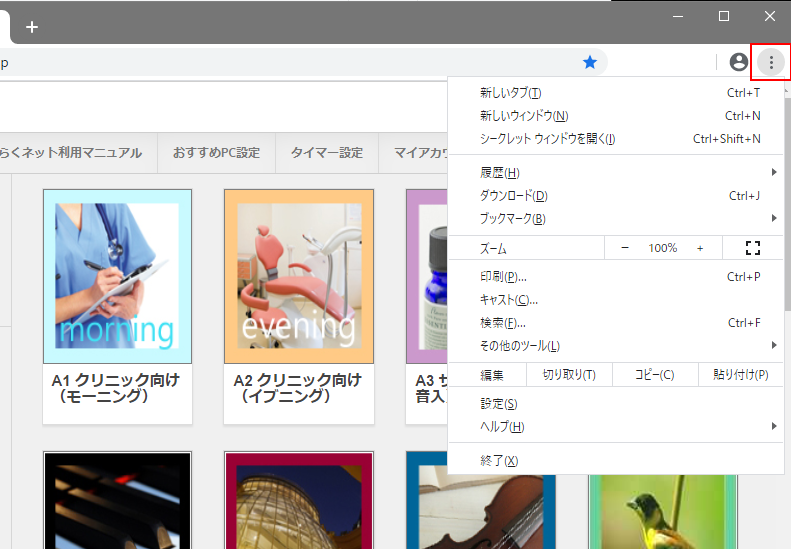
手順2:履歴→履歴
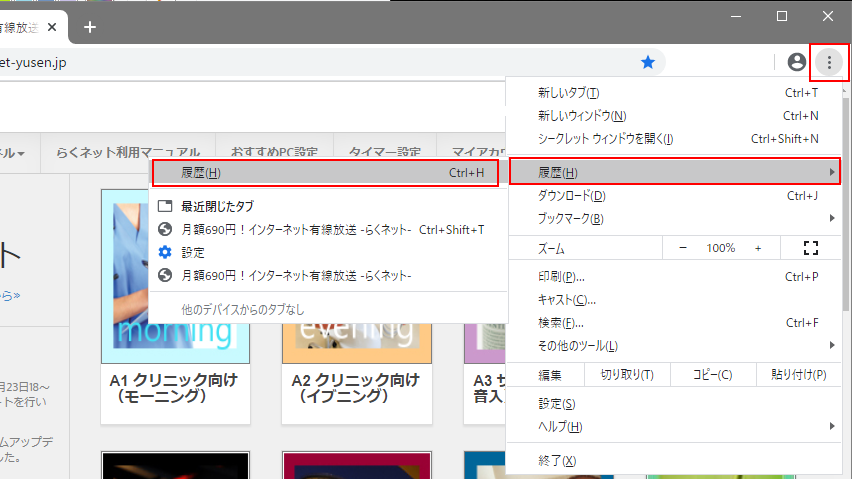
手順3:観覧履歴データの削除
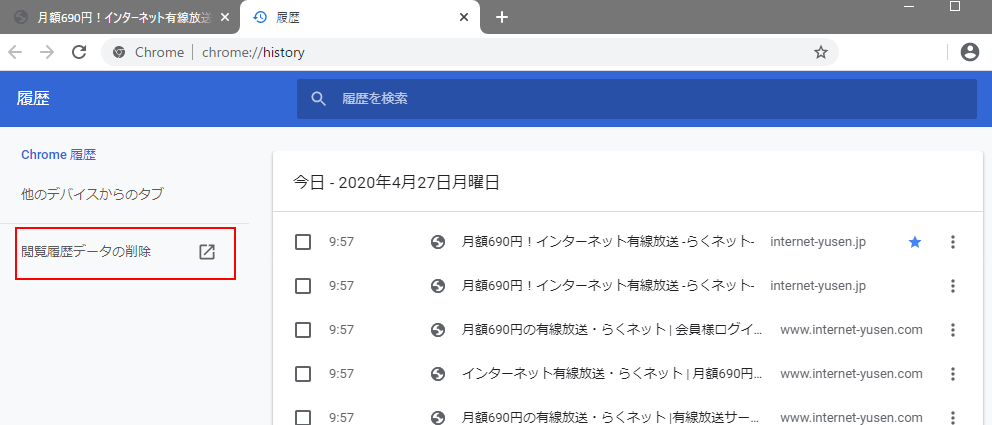
手順4:期間→全期間「キャッシュされた画像とファイル」だけにチェックを入れる

手順5:データを削除をクリック Firefoxでのキャッシュの削除 手順1:メニューボタン→オプションをクリック
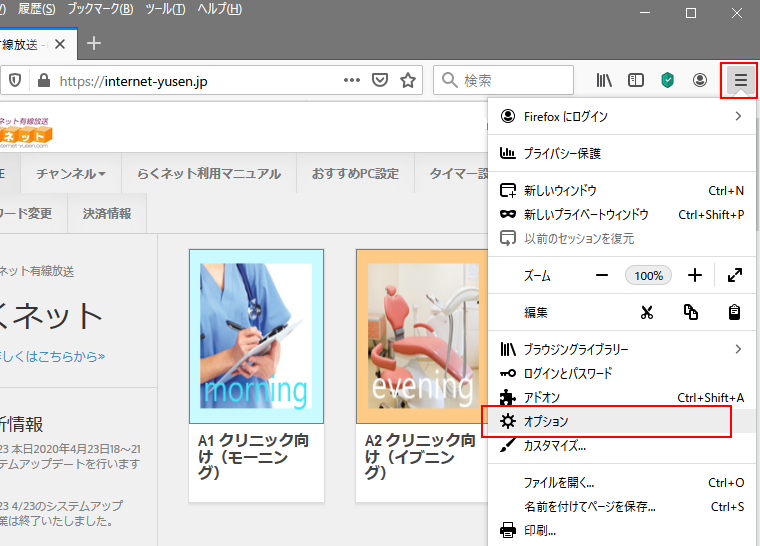
手順2:プライバシーとセキュリティ→履歴を消去
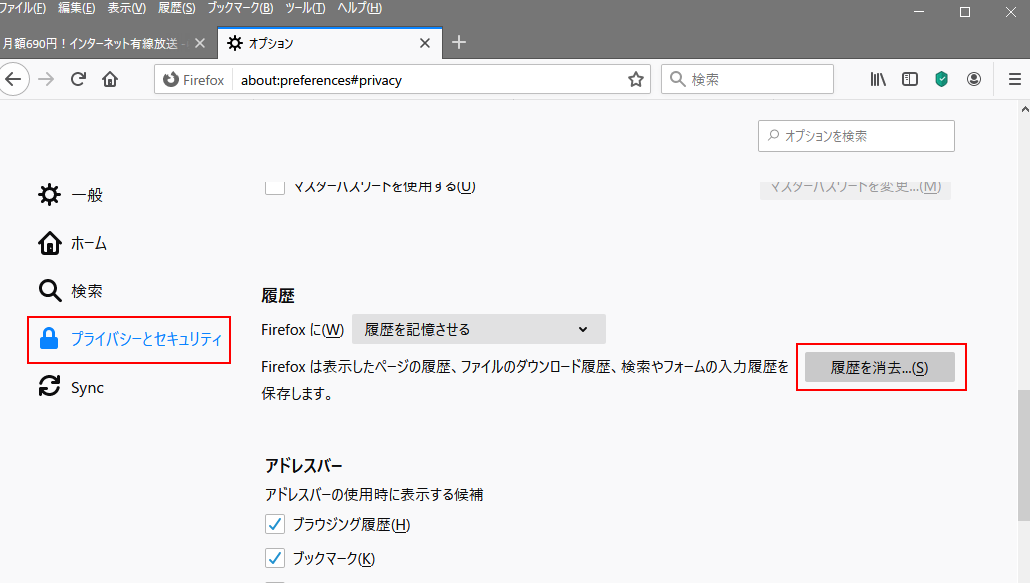
手順3:「キャッシュ」だけにチェックを入れる
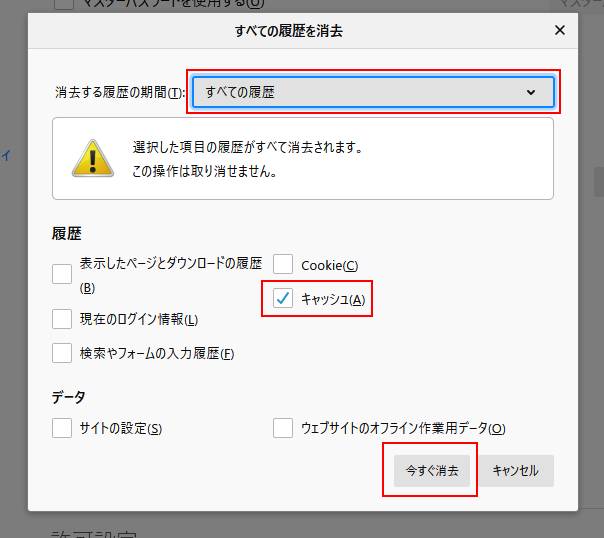
手順4:「今すぐ消去」をクリック Safariでのキャッシュの削除 手順1:「Safari」>「環境設定」を選択
パソコン Macの手順
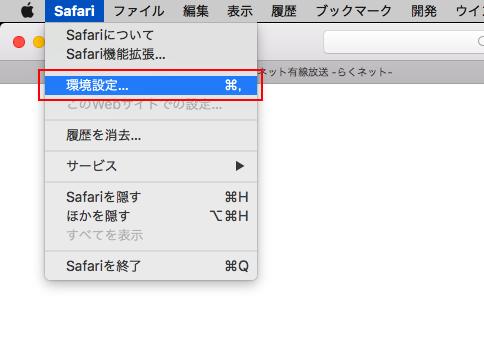
手順2:「詳細」→「メニューバーに開発メニューを表示」へチェックを入れる
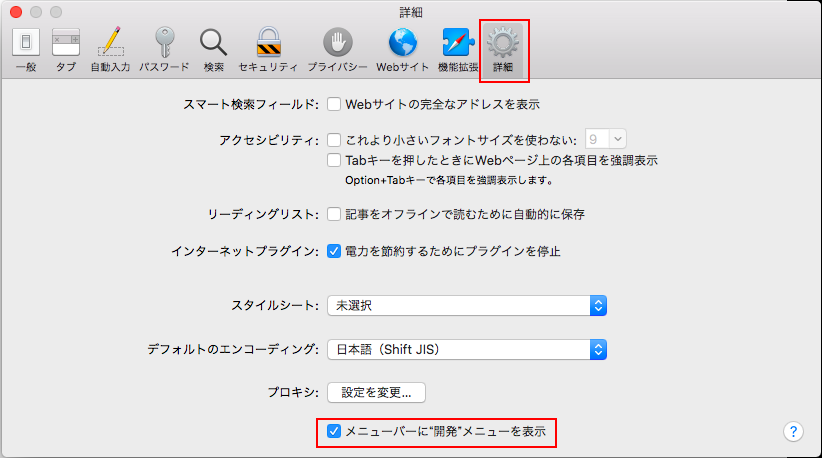
手順3:「開発」→「キャッシュを空にする」を選択
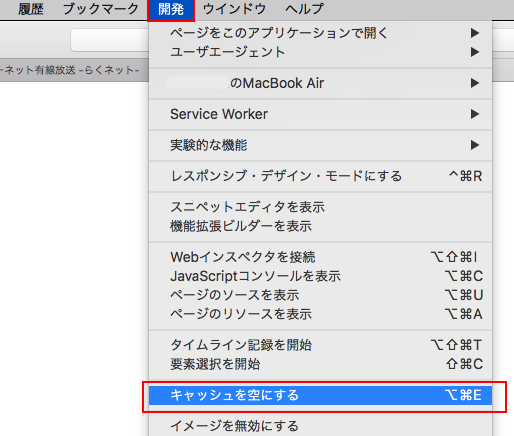
スマートフォン Google Chrome(Android)の手順
■Google Chromeでのキャッシュの削除をおこなう手順をご紹介します。
「Android版Chromeは最新バージョンへアップデートしてお使いください(現在の最新バージョンは81になります)」
Google Chromeでのキャッシュの削除
手順1:メニューボタン(右上「・」が3つのアイコン)をタップ
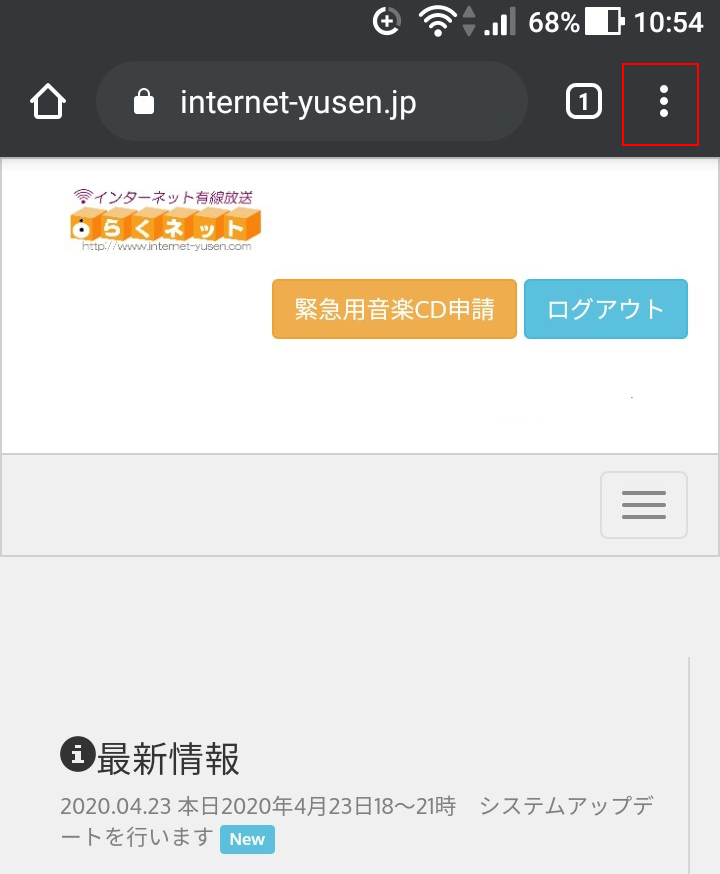
手順2:履歴をタップ
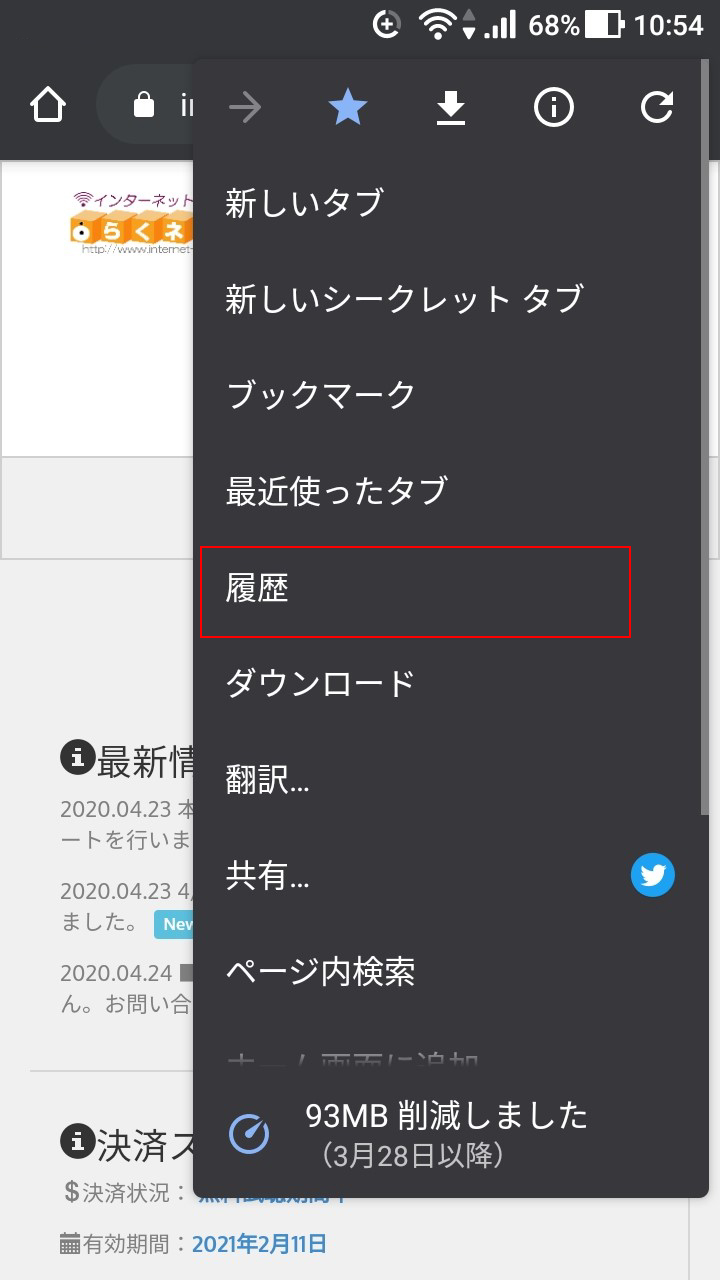
手順3:観覧履歴データの削除をタップ
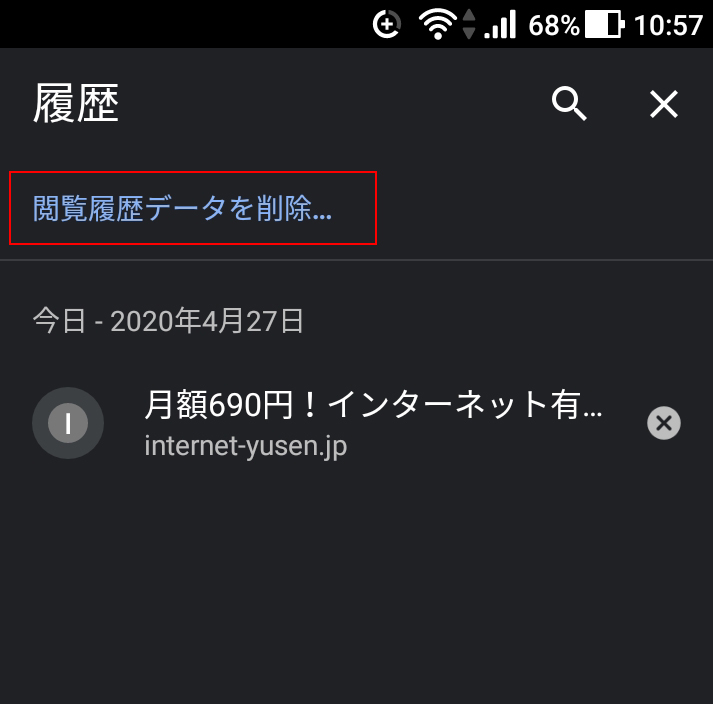
手順4:期間→全期間
キャッシュされた画像とファイル だけにチェックを入れる 手順5:データを削除 をクリック 以上となります。 ■スマートフォン/タブレット版Safariでのキャッシュの削除をおこなう手順をご紹介します。 safariでのキャッシュの削除 手順1:設定をタップします。

iOS【iPhone、iPad】(OS13)の手順
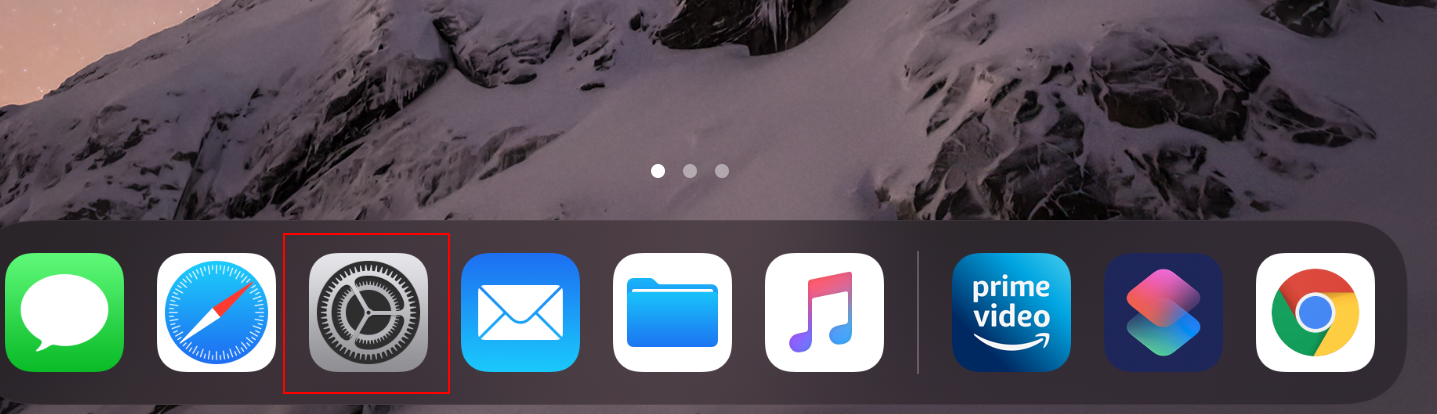
手順2:Safari→「履歴とWebサイトデータを消去」をタップ
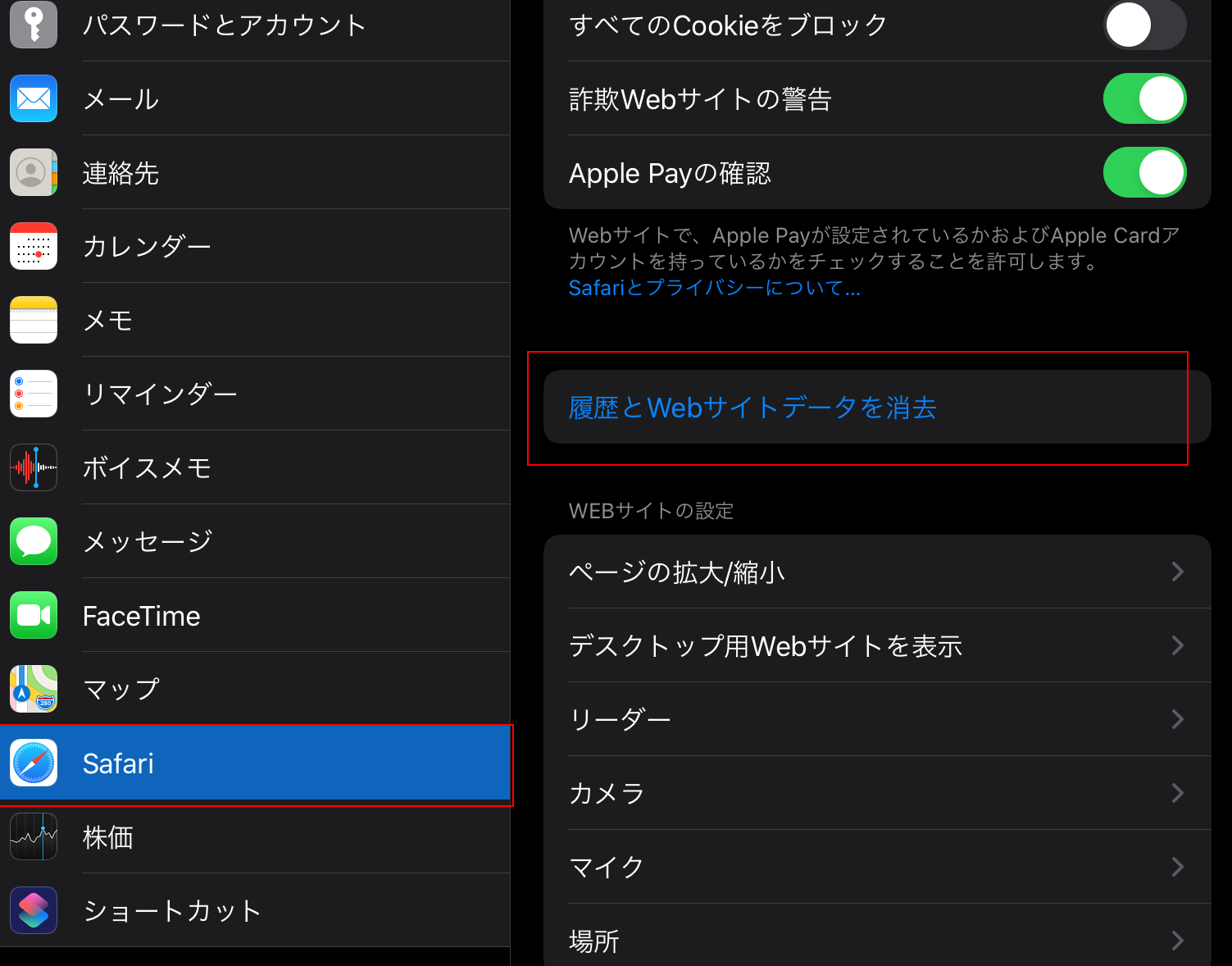
手順3:「消去」をタップします。
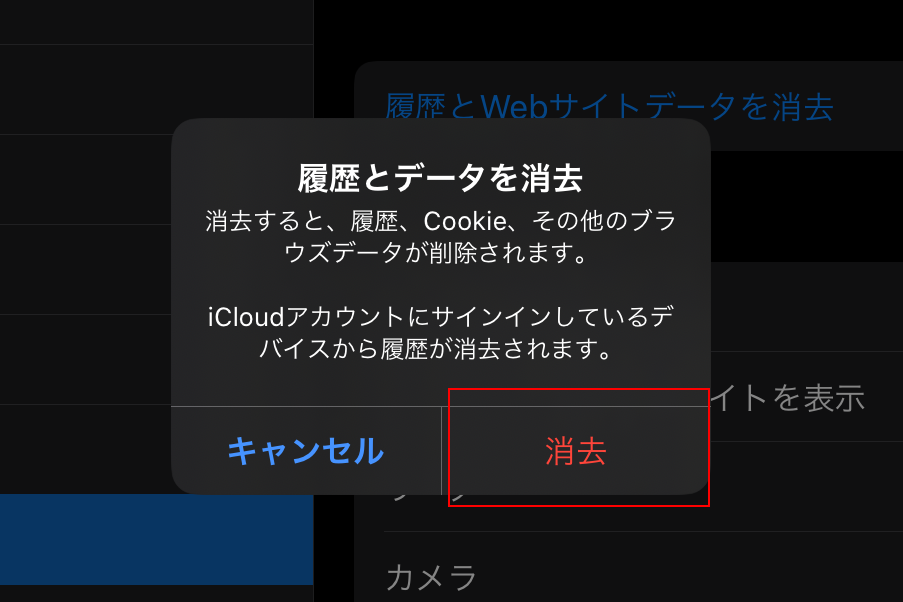
手順4:iPad、iPhoneの再起動をしてご利用ください。 以上となります。
- 月額690円(税込)の圧倒的安さ
- 専用の機材・工事など一切ありません
- ジャンル豊富な音楽チャンネル
- チェーン展開される企業様に特におすすめ!
- 店内放送案内(ナレーション)・楽曲の制作もおまかせください!
